|
Template App Sheets |
Scroll Previous Topic Top Next Topic More |
Standardmäßig sind die folgenden Blätter in der mpmX Template App verfügbar (sofern konfiguriert). Alle Blätter sind selbsterklärend, da jede Visualisierung eine Beschreibung ihrer Maße und Dimensionen enthält. Darüber hinaus hilft Ihnen eine geführte Tour bei der Navigation durch die App, wenn Sie mit ihr zu arbeiten beginnen.
|
Bitte beachten Sie, dass viele Visualisierungen in den Tabellenblättern die Möglichkeit bieten, die angezeigten Dimensionen oder Maße zu wechseln. So kann eine Visualisierung selbst verschiedene Analyseperspektiven anzeigen und mehr Möglichkeiten bieten, als auf den ersten Blick zu erkennen ist. |
BLATT (Klicken Sie auf das Blatt, um Details zu erfahren.) |
Kurze Erklärung |
Konzentrieren Sie sich auf eine einzelne Aktivität oder Ressource und verstehen Sie deren Auswirkungen auf Ihren Prozess. |
|
Verwenden Sie dieses Blatt, um auf einfache Weise benutzerdefinierte Subprozesse zu definieren und deren Lead Times aufzuzeigen. |
|
Erkennen Sie den Automatisierungsgrad Ihres Prozesses und decken Sie sein Automatisierungspotenzial auf, um ihn zu verbessern. |
|
Benchmarking von zwei verschiedenen Prozessen für einen direkten Vergleich. |
|
Auf diesem Blatt können Sie ein BPMN-Modell aus dem ProcessAnalyzer erstellen, bearbeiten und exportieren. Auch eine importierte BPMN kann hier angezeigt werden. |
|
Analysieren Sie die Prozesskonformität, indem Sie sehen, wie sie mit Ihrem definierten Prozessmodell übereinstimmt. |
|
Analysieren Sie eine bestimmte Kante Ihres Prozesses im Detail und gewinnen Sie neue Erkenntnisse, z. B. wie Sie unerwünschte Kanten vermeiden können. |
|
Überwachen Sie Ihre unerledigten Cases und ergreifen Sie entsprechende Maßnahmen. |
|
Import von MasterItems, die im Backend und durch die mpmX-Algorithmen definiert sind. |
|
Erkennen Sie schnell die wichtigsten Optimierungspotenziale und navigieren Sie zum entsprechenden Blatt, um das Thema weiter zu analysieren. |
|
Tauchen Sie in Ihren Prozess ein, indem Sie Ihre Analyse filtern und eingrenzen, um zusätzliche Erkenntnisse zu gewinnen. |
|
Beobachten Sie die einzigartigen Varianten, die Ihr Prozess annimmt. Verstehen Sie, was die Komplexität Ihrer Prozesse ausmacht, und finden Sie heraus, wie Sie sie verbessern können. |
|
Analysieren Sie Rework Events in Ihrem Prozess, wie z. B. unerwünschte oder wiederholte Prozessschritte, und zeigen Sie Möglichkeiten zur Verbesserung Ihrer Vorgehensweise auf. |
|
Werfen Sie einen Blick auf die Durchlaufzeiten Ihrer Prozesse und identifizieren Sie Cases, die sich negativ auf die Lead-Time auswirken. Sie können auch die Lead-Times von bestimmten Teilprozessen analysieren. |
Info Icon:
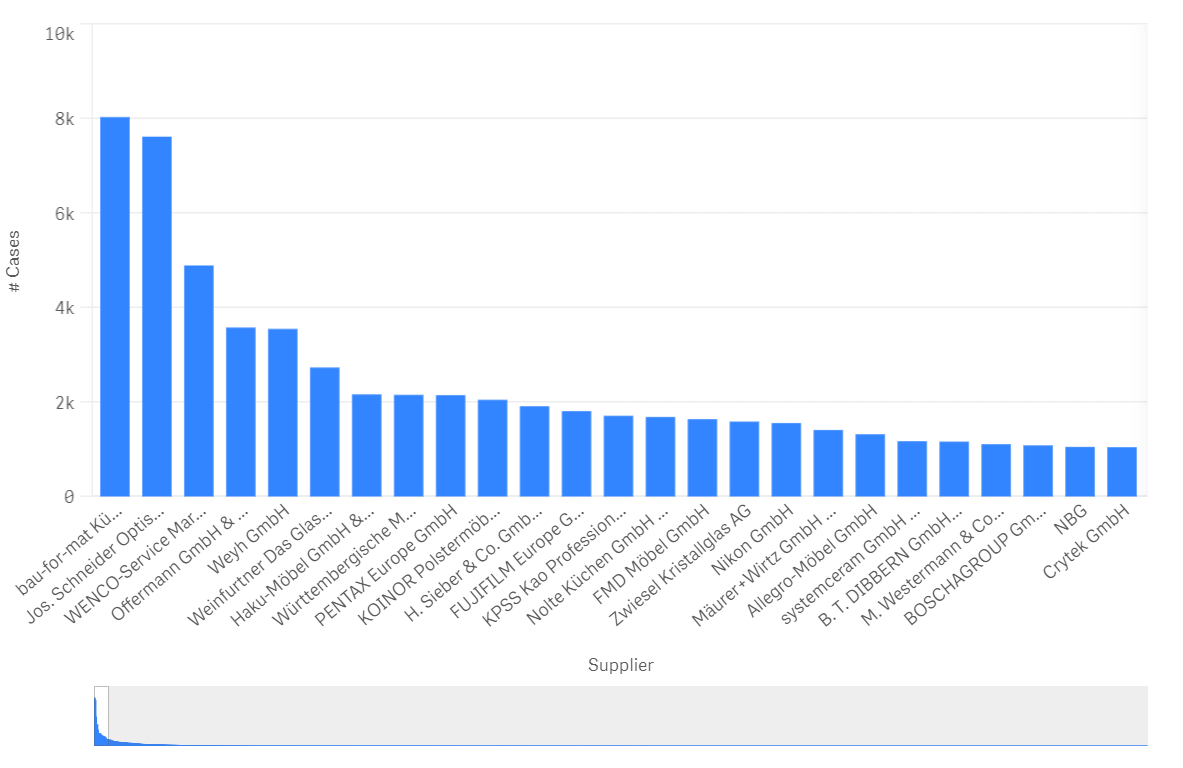
Beim Analysieren von Daten können, sofern definiert zusätzliche Beschreibungen zu den in der Visualisierungen enthalten Daten hinterlegt werden.
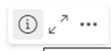
Durch einen Klick auf das Info Icon, werden diese für den Endanwender sichtbar und helfen so die angezeigten Daten richtig zu intepretieren.
Hovermenue:
Für die meisten Visualisierungen kann außerdem das Hover Menü konfiguriert werden.
Das Hovermenü stellt die Möglichkeit zur Verfügung zusätzliche Informationen innerhalb der Visualisierung zur Verfügung zu stellen. Es stehen folgende Optionen zur Verfügung um Visualisierungen aussgekräftiger zu machen:
1.Titel
2.Beschreibung
3.Zusätzliche Kennzahlen
4.Zusätzliche Visualisierungen, die anhand der Basis Visualisierung gefiltert sind
5.Bilder
Im folgenden Beispiel wird eine Übersicht über die Lieferanten mit den häufigsten Prozessdurchläufen im Barchart dargestellt.
Durch das hovern auf die entsprechenden Lieferanten werden dem Endanwender (Business User / Analysten) zusätzliche Einblicke zur Verfügung gestellt:
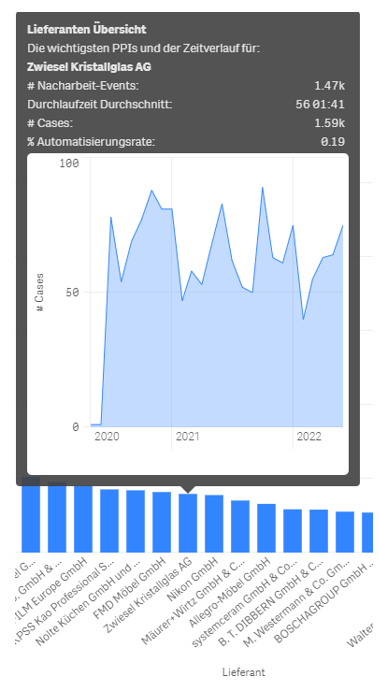
Wie auf dem Screenshot zu sehen ist, wurde der Mouse Cursor über den Lieferanten „Zwiesel Kristallglas AG“ gezogen. Das vom Business Analysten vordefinierte Pop-up Menü gibt dem End Nutzer nun die Möglichkeit eine Mini Lieferanten Übersicht zu erhalten.
So ist der Endnutzer in der Lage, zu sehen wie viel Nacharbeit beim angezeigten Lieferanten Zwiesel stattgefunden hat, wie hoch die Durchschnittliche Durchlaufzeit mit dem Lieferanten ist, und wie hoch die Automatisierungsrate ist.
Das eingebundene Mini-Diagramm zeigt außerdem, wie die Geschäftsentwicklung mit dem angezeigten Lieferanten in den letzten Jahren verlaufen ist.
Durch die Individualisierbarkeit des Kontextmenüs kann der Fehlinterpretation von Daten entgegengewirkt werden, sowie Information, die sonst eine zusätzliches Dashboard benötigt hätten, entsprechend ergänzt werden. Dies kann insbesondere dann hilfreich sein, wenn man Relationen abbildet, die starke Ausreißer verursachen, die im Gesamtkontext aber möglicherweise wenig Relevanz haben. (Bsp. ein Lieferant hat prozentual gesehen sehr viele verspätete Lieferungen. Durch die Kontextanalyse und den Zeitverlauf stellt sich aber heraus, dass die Geschäftsbeziehung mit dem Lieferanten erst während der Corona-Krise begonnen hat. Es kann somit gut sein, dass die Ausnahmesituation während der Corona-Pandemie im Verhältnis noch nicht vollständig durch den normalen Geschäftsbetrieb ausgewogen werden konnte )
Link: Wenn Sie wissen wollen, wie Sie die das Kontextmenü von Visualisierungen definieren können, lesen Sie bitte hier weiter.
